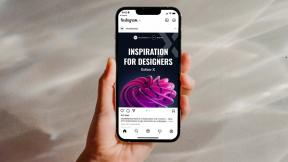Aktifkan Pesan Status Verbose atau Sangat Terperinci di Windows 10
Bermacam Macam / / November 28, 2021
Aktifkan Pesan Status Verbose atau Sangat Detail di Windows 10: Windows menawarkan untuk menampilkan pesan status informasi terperinci yang menunjukkan dengan tepat apa yang terjadi ketika sistem mulai, shutdown, logon, dan operasi logoff. Ini disebut sebagai pesan status verbose tetapi secara default dinonaktifkan oleh Windows. Jadi tanpa membuang waktu, mari kita lihat Cara Mengaktifkan Pesan Status Verbose atau Sangat Terperinci di Windows 10 dengan bantuan tutorial yang tercantum di bawah ini.

Isi
- Aktifkan Pesan Status Verbose atau Sangat Terperinci di Windows 10
- Metode 1: Aktifkan Pesan Status Verbose atau Sangat Terperinci di Peninjau Suntingan Registri
- Metode 2: Aktifkan Pesan Status Verbose atau Sangat Terperinci di Editor Kebijakan Grup
Aktifkan Pesan Status Verbose atau Sangat Terperinci di Windows 10
Pastikan untuk buat titik pemulihan untuk berjaga-jaga jika terjadi kesalahan.
Metode 1: Aktifkan Pesan Status Verbose atau Sangat Terperinci di Peninjau Suntingan Registri
1.Tekan Tombol Windows + R lalu ketik regedit dan tekan Enter untuk membuka Penyunting Registri.

2.Navigasikan ke kunci registri berikut:
HKEY_LOCAL_MACHINE\SOFTWARE\Microsoft\Windows\CurrentVersion\Policies\System
3. Klik kanan pada Sistem lalu pilih Baru > Nilai DWORD (32-bit).

Catatan: Bahkan jika Anda menggunakan Windows 64-bit, Anda masih perlu membuat DWORD nilai 32-bit.
4. Beri nama DWORD yang baru dibuat ini sebagai VerboseStatus dan tekan Enter.
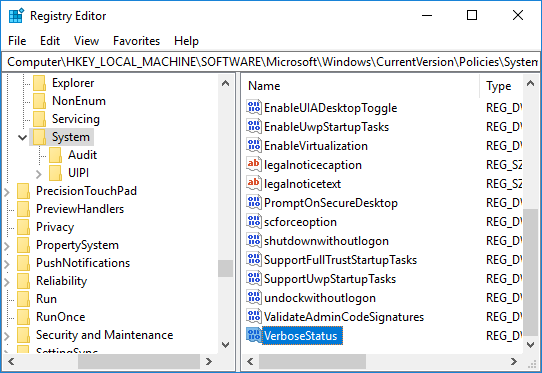
5.Sekarang klik dua kali pada VerboseStatus DWORD dan ubah nilainya sesuai dengan:
Untuk Mengaktifkan Verbose: 1
Untuk Menonaktifkan Verbose: 0
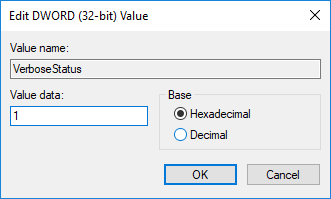
6.Klik OK dan tutup registry editor.
7.Reboot PC Anda untuk menyimpan perubahan.
Metode 2: Aktifkan Pesan Status Verbose atau Sangat Terperinci di Editor Kebijakan Grup
1.Tekan Tombol Windows + R lalu ketik gpedit.msc dan tekan Enter.

2.Navigasi ke jalur berikut:
Konfigurasi Komputer > Template Administratif > Sistem
3. Pastikan untuk memilih Sistem kemudian di panel jendela kanan klik dua kali pada Tampilkan kebijakan pesan status yang sangat detail.
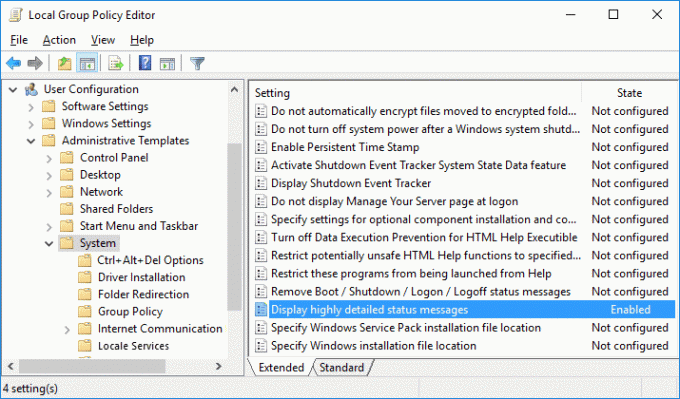
4.Ubah nilai polis di atas sesuai dengan:
Untuk Mengaktifkan Pesan Status Sangat Detail: Diaktifkan
Untuk Menonaktifkan Pesan Status Sangat Detail: Tidak Dikonfigurasi atau Dinonaktifkan

Catatan: Windows mengabaikan pengaturan ini jika pengaturan pesan status Hapus Boot / Shutdown / Logon / Logoff diaktifkan.
5.Setelah selesai dengan pengaturan di atas klik Terapkan diikuti oleh OK.
6.Setelah selesai, tutup Group Policy Editor dan restart PC Anda.
Direkomendasikan:
- Izinkan atau Cegah Tema Windows 10 untuk Mengubah Ikon Desktop
- Hapus ikon Internet Explorer dari Desktop di Windows 10
- Cegah Pengguna Mengubah Ikon Desktop di Windows 10
- Nonaktifkan Pengurangan Kualitas JPEG Wallpaper Desktop di Windows 10
Itu saja Anda telah berhasil belajar Cara Mengaktifkan Pesan Status Verbose atau Sangat Detail di Windows 10 tetapi jika Anda masih memiliki pertanyaan tentang tutorial ini, silakan tanyakan di bagian komentar.